Como Converter PDF para JPG no Windows 10
Rita atualizou em 19/09/2024 para Tutoriais do PDF Editor | Mais Artigos
PDF é um formato de arquivo amplamente usado para documentos. O problema com esse formato é que você precisa de um leitor de PDF para abrir um arquivo PDF. Se você estiver enviando um arquivo PDF para alguém e essa pessoa não tiver um leitor de PDF, é uma boa ideia converter seu PDF para um formato mais comum, como JPG.
JPG é um formato de foto acessível em praticamente qualquer plataforma. Se você converter seu PDF em JPG e enviá-lo para alguém, o destinatário provavelmente não precisará baixar nenhum software para abrir o arquivo. Eles devem ser capazes de visualizar seu documento PDF no formato JPG em qualquer um dos aplicativos de visualização de imagens em seus dispositivos.
Existem várias maneiras de transformar PDF em JPG no Windows. Aqui, abordamos alguns conversores de PDF em JPG online e offline para ajudar você.
Converter PDF para JPG no Windows 10 Offline
O Windows 10 traz consigo vários recursos para ajudá-lo a trabalhar com seus arquivos. Para converter PDF em JPG offline no Windows 10, você tem várias ferramentas disponíveis para ajudá-lo nessa tarefa.
1. EaseUS PDF Editor
Se você está procurando o melhor conversor de PDF em JPG para Windows 10, o EaseUS PDF Editor é uma boa escolha para você. Este software suporta vários formatos de entrada e saída, como docx, bmp, pptx e assim por diante, para que você possa converter ou criar um PDF de mais de 10 tipos de arquivos com um simples clique. Quando se trata de converter arquivos, você pode se preocupar em perder a qualidade e o formato originais. Este freeware pode ajudá-lo a evitar o problema, pois não altera a qualidade, a imagem e a formatação após a conversão.
Basta obter o conversor de PDF gratuitamente no seu PC e iniciar a conversão agora.
Passo 1. Abra o EaseUS PDF Editor e clique em "Arquivo" > "Abrir" para escolher o documento PDF. Ou você pode clicar diretamente em "Abrir arquivos…" para importar o PDF que deseja converter.
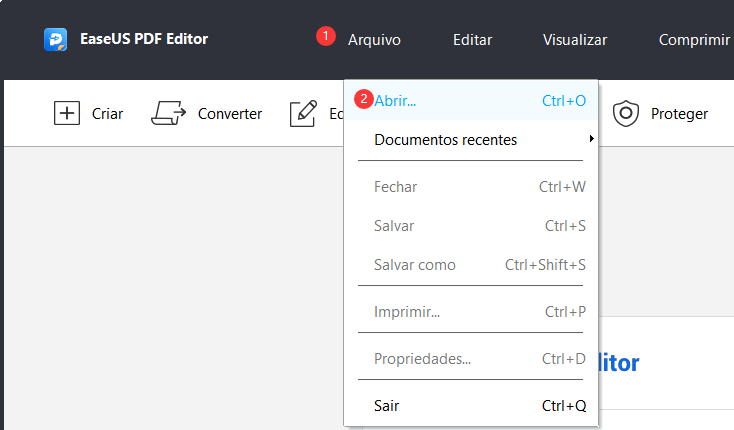
Passo 2. Assim que o arquivo PDF for importado com sucesso, clique no botão "Converter" na parte superior da interface e escolha o que deseja salvar.
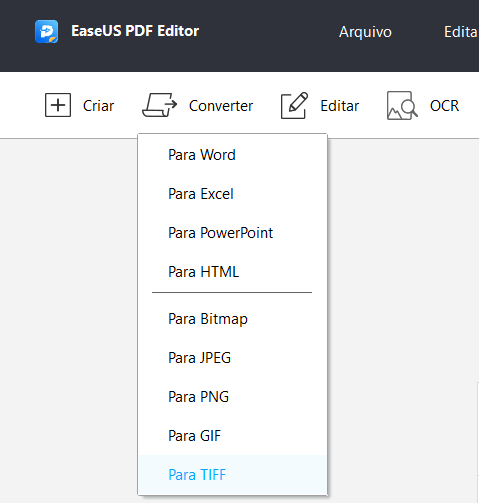
Passo 3. Depois disso, selecione as páginas que deseja converter de forma flexível de acordo com suas necessidades.
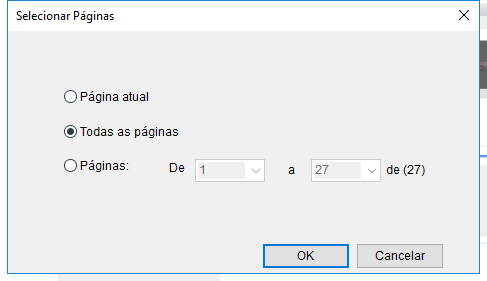
Quando o processo de conversão terminar, você pode personalizar o nome e o caminho do arquivo para salvá-lo.
2. Adobe Acrobat DC
Se você trabalha com arquivos PDF com frequência, provavelmente instalou o Adobe Acrobat DC em seu PC com Windows. Além de permitir que você visualize seus arquivos PDF, esta ferramenta realmente ajuda a converter PDF em JPG. Isso permite que você salve qualquer um dos seus arquivos PDF, mesmo aqueles contendo várias páginas, no formato JPG amplamente conhecido.
Obviamente, a ferramenta não é gratuita e você precisará pagar por ela em determinado momento. No entanto, você pode usar o teste gratuito enquanto durar e converter todos os seus PDFs para JPG de uma só vez.
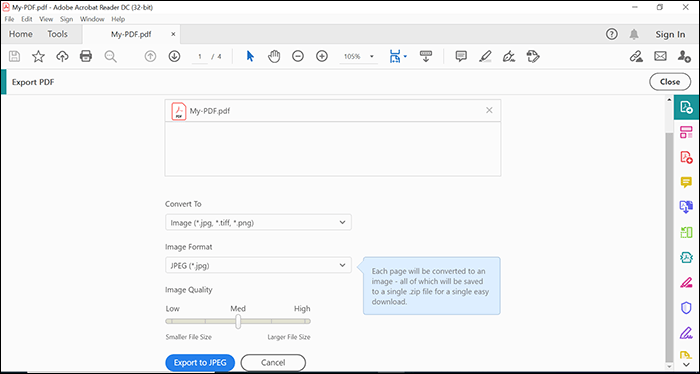
Etapa 1. Encontre seu PDF no computador, clique com o botão direito do mouse no PDF e selecione "Abrir com" seguido de "Adobe Acrobat Reader DC".
Etapa 2. Clique em "Exibir > Ferramentas > Exportar PDF > Abrir" na barra de menu superior. Em seguida, selecione "Imagem" no menu suspenso "Converter para", escolha a opção "JPEG" e selecione a qualidade do arquivo de saída.
Etapa 3. Depois de especificar as opções de conversão, clique em "Exportar para JPEG" para iniciar a conversão. Você verá uma caixa de diálogo que permite salvar o arquivo convertido no local escolhido.
Etapa 4. Use o Explorador de Arquivos para navegar até a pasta onde salvou o arquivo exportado. Você pode clicar duas vezes neste arquivo para acessar seu PDF no formato JPG.
3. Adobe Photoshop
Aqueles de vocês que usam Adobe Photoshop para editar imagens podem usar este programa para converter PDF para JPG também. O Photoshop oferece suporte a vários formatos de arquivo, incluindo PDF e JPG. Você simplesmente precisa carregar seu arquivo de origem no programa e, em seguida, exportar o arquivo para o formato de imagem escolhido. Você pode até editar o arquivo de origem antes de exportá-lo no formato de arquivo selecionado.
Etapa 1. Abra seu PDF com o Photoshop. Clique com o botão direito em seu PDF no Explorador de Arquivos, clique em "Abrir com" e selecione "Adobe Photoshop".
Etapa 2. Assim que seu PDF aparecer no aplicativo, clique em "Arquivo" > "Salvar como". Isso permite que você salve seu arquivo em vários formatos de arquivo, incluindo JPG.
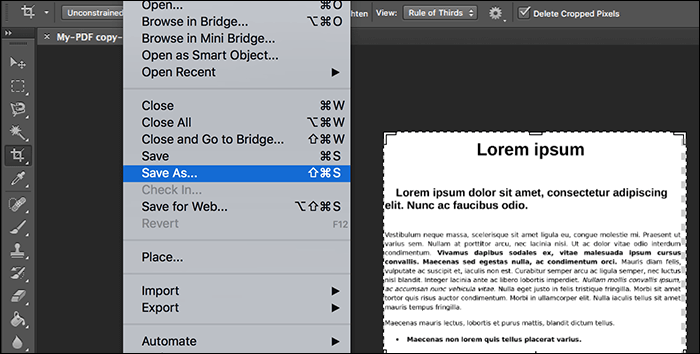
Etapa 3. Na tela seguinte, escolha "JPEG" no menu suspenso "Formato", marque quaisquer outras opções que desejar, escolha a pasta para salvar o arquivo e clique em "Salvar" na parte inferior.
Etapa 4. Acesse o arquivo convertido
Depois que o arquivo for convertido, abra a pasta de saída e clique duas vezes no arquivo JPG recém-criado. Esta é a réplica exata do seu arquivo PDF original.
4. Icecream PDF Converter
Se você está procurando um programa rico em recursos para ajudá-lo a converter seus arquivos PDF, o Icecream PDF Converter é uma ótima opção. Essa ferramenta não apenas permite que você converta PDF em JPG, mas também permite que você converta seus outros arquivos em PDF. A ferramenta vem carregada com muitas opções úteis para permitir que você faça mais com seus documentos PDF existentes.
Embora existam limitações quanto ao que você pode fazer na versão gratuita, a opção de converter PDF para JPG deve funcionar bem e você pode usá-la para converter todos os seus documentos PDF em um formato de foto.
Etapa 1. Abra o aplicativo e clique em "De PDF". Em seguida, clique na opção "Adicionar arquivo PDF" para adicionar seu arquivo PDF ao aplicativo para conversão. Você também pode arrastar e soltar seu arquivo na interface do aplicativo para importá-lo para o aplicativo.
Etapa 2. Clique na opção em "Para" e selecione "jpg". Isso garante que o arquivo PDF seja convertido para o formato JPG e não para qualquer outro formato.
Etapa 3. Por último, clique em "Converter" para começar a converter seu arquivo PDF em JPG. Isso não deve demorar muito e o arquivo resultante deve estar disponível no diretório de saída.
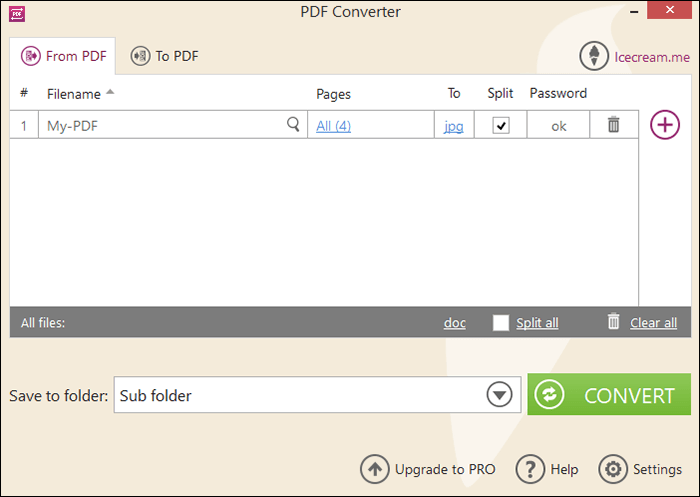
Como converter PDF para JPG online grátis
Se você deseja converter apenas um ou pouco arquivos PDF em JPG, provavelmente não deseja instalar um software para fazer isso. Felizmente, existem ferramentas online que você pode usar para realizar sua conversão. Smallpdf é uma das opções baseadas na web que permite converter seus documentos PDF em vários formatos, incluindo JPG.
Etapa 1. Acessar o site Smallpdf. Em seguida, clique na opção "Escolher arquivo" e carregue o PDF que deseja converter para JPG de seu computador.
Etapa 2. Assim que o PDF for carregado, selecione a opção "Converter páginas inteiras" e clique em "Escolher opção". Selecionar a outra opção requer que você tenha uma conta profissional no site.
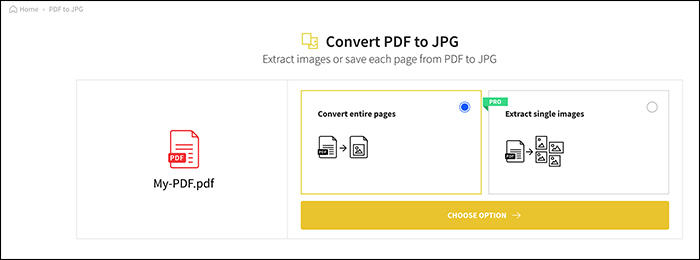
Etapa 3. Aguarde enquanto o site converte seu PDF em JPG. Quando terminar, clique em "Download" para salvar o arquivo convertido em seu computador. Você também pode salvar esse arquivo em seu armazenamento em nuvem, incluindo Dropbox e Google Drive.
Palavras Finais
Há muitos motivos pelos quais você deseja converter seus arquivos PDF em JPG. Contanto que você use um computador baseado no Windows 10, existem várias maneiras de realizar essa conversão em seu computador. Você pode usar aplicativos instaláveis ou ferramentas baseadas na web para converter seus documentos PDF em fotos JPG.



